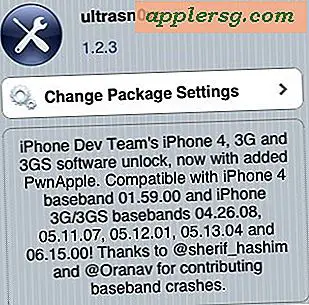Hur man läkar ett foto med programvara
Med tillkomsten av digitalkameror och fotoredigeringsprogram är kraften att anpassa foton inte längre den enda domänen för en fotospecialist som utför mystiska kemiska omvandlingar till ditt foto i ett mörkerrum. Nu kan alla som har en dator och en digitalkamera lära sig att "doktorera" foton. Det finns många val för fotoredigeringsprogramvara, några gratis, andra ganska överkomliga och i övre änden mycket dyra. Men de har alla några saker gemensamt, oavsett om du betalade ingenting eller två månadslöner för din bildprogramvara.
Grundläggande teknik för fotoredigering av programvara
Steg 1
Öppna fotografiet som du vill redigera med ditt bildredigeringsprogram och öppna sedan verktyget för borttagning av röda ögon. Det kommer att finnas under en menyrubrik som Justera, Justeringar eller Effekter. Det kan också finnas i programvarans verktygsfält. Använd verktyget för borttagning av röda ögon för att zooma in i ögat som du vill reparera och välj det område som ska repareras genom att klicka och dra en cirkel runt det. Beroende på vilken programvara du har kan du välja vad du kan göra för att ändra det valda området. Experimentera med att ändra saker tills du får de resultat du letar efter.
Steg 2
Justera ljusstyrkan och kontrasten på ditt fotografi. Denna funktion finns vanligtvis under rullgardinsmenyn "Justeringar". Om din bild är mörk och tråkig ser du ut att öka ljusstyrkan genom att placera ett större antal i ljusstyrningsrutan eller genom att flytta skjutreglaget uppåt eller åt höger. Gör motsatsen för att sänka ljusstyrkan. Kontrastkontrollerna ska vara på samma meny som ljusstyrningskontrollerna. När du har hittat den önskade ljusstyrkan justerar du kontrasten så att bilden blir mer definierad. Ett av de enklaste och mest imponerande sätten att läka ut ditt foto är att förbättra ljusstyrkan och kontrasten.
Steg 3
Korrigera färgen så att den är visuellt tilltalande att titta på. Öppna färgverktyget. Ofta har programvaran en automatisk färgfunktion; välj detta om din programvara har det. Om inte, justera de röda, gröna och blå skjutreglagen tills du har uppnått en färgkombination som passar dig.
Steg 4
Beskär kanterna från bilden för att centrera den eller ta bort oönskade kringutrustning. Gör detta genom att välja beskärningsverktyget i verktygsfältet och välja ett område att beskära ut ur bilden. Allt som ligger utanför det valda området raderas när du beskär fotografiet. Beskärningsverktyget kan hjälpa dig att städa upp ett skräpigt foto genom att klippa ut de saker du inte vill ha. Det kan också låta dig flytta ditt ämne.
Spara ditt fotografi under ett annat namn innan du lägger till effekter på ditt fotografi, till exempel en ram eller ram. Öppna rullgardinsmenyn "Effekter" och välj en effekt. Olika program erbjuder olika effekter. Experimentera med vad som finns tillgängligt i just ditt program. En anteckning om effekter: vissa är destruktiva, vilket innebär att de inte kan ångras. Det är därför du bör spara ditt originalfoto under ett annat namn. Om du inte gillar effekten kommer du fortfarande att ha originalfotoet.